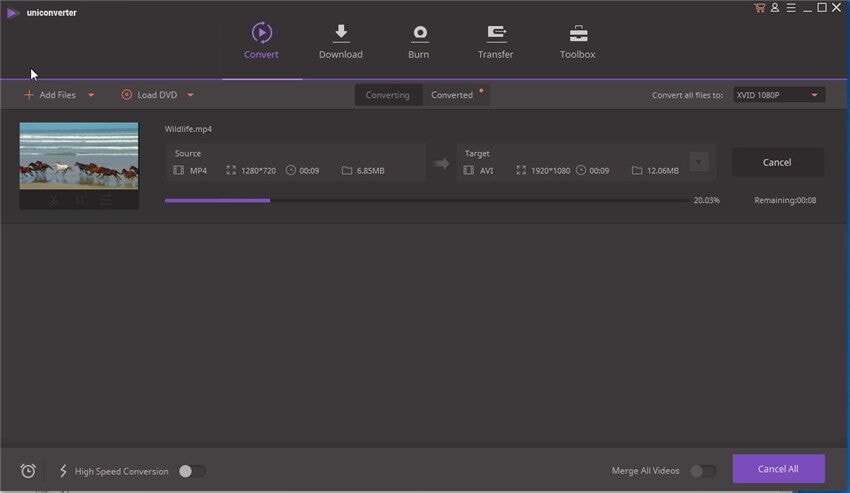Posso Converter MP4 para MP3 com o Windows Media Player?
A maioria dos formatos de arquivos MP4 são usados ao fazer o upload de vídeos para a Internet e para visualizar e armazenar dispositivos de mídia pessoais. Por vezes poderá ter necessidade de converter os arquivos MP4 para o formato de áudio MP3 para melhorar sua biblioteca de música. Se possui um computador com Windows, pode transformar o MP4 para MP3 sem a necessidade de baixar qualquer software. Se tiver o Windows Media Player instalado no seu PC, pode usá-lo para converter entre os dois formatos de arquivo. Usar o Windows Media Player é fácil e os passo sobre como pode fazer a conversão são abordados na próxima parte do artigo.
- Parte 1. Tutorial sobre a Conversão de MP4 para MP3 com o Windows Media Player
- Parte 2. A Forma Mais Fácil de Converter MP4 para MP3 com a Alternativa ao Windows Media Player
Parte 1. Tutorial sobre a Conversão de MP4 para MP3 com o Windows Media Player
Passo 1. Abra o arquivo MP4 que quer converter no Windows Media Player. Para abrir o arquivo, vá ao menu "Arquivo" e clique no botão "Abrir" na janela que será exibida. Clique duas vezes no arquivo MP4 e selecione abrir com o Windows Media Player.
Passo 2. O arquivo MP4 será reproduzido por defeito. Clique no ícone Menu no canto superior direito para ir para a tela inicial do Windows Player. Clique em seguida no menu "Organizar" e depois selecione o botão "Opções".
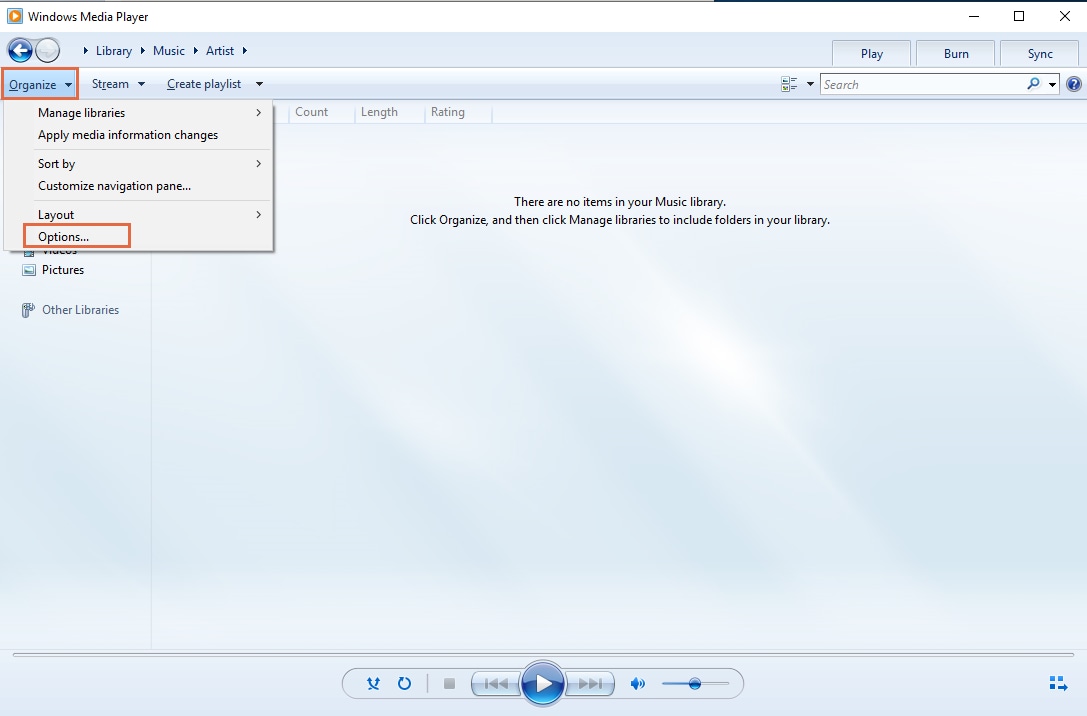
Passo 3. Na nova janela que aparece, clique em "Ripar Música" e, em seguida, deslize para baixo e clique em "Alterar" para selecionar um destino do arquivo convertido.
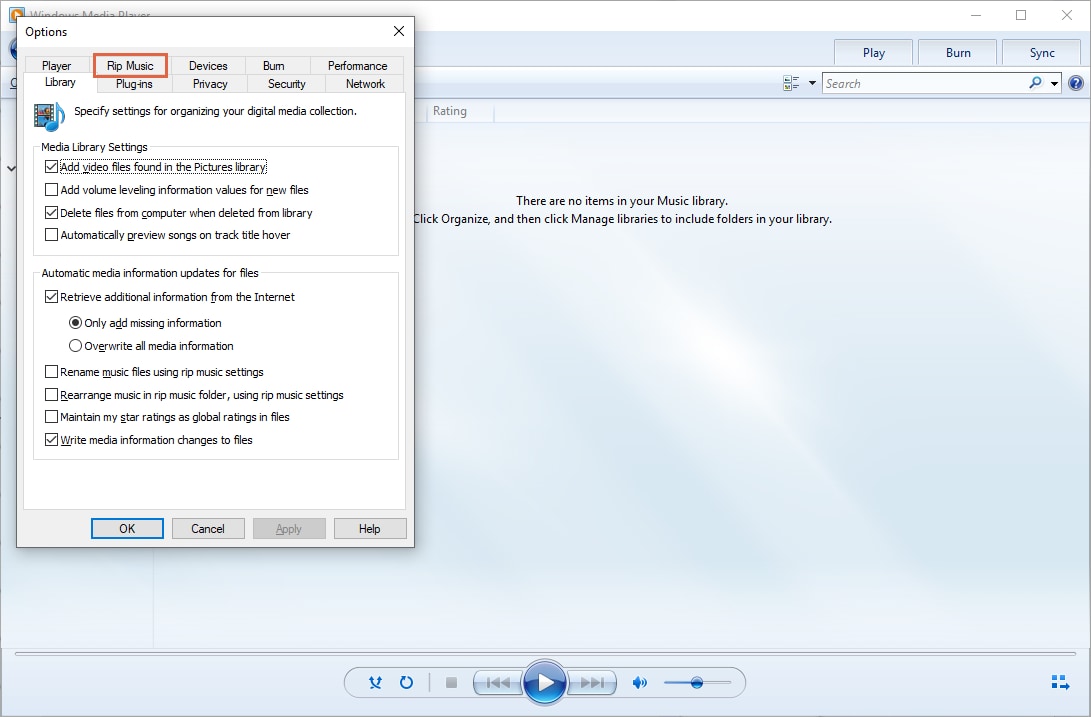
A partir deste passo, desça e selecione no formato de saída "MP3" na opção "Formato". Converta o arquivo MP4 para MP3 clique no botão "OK".
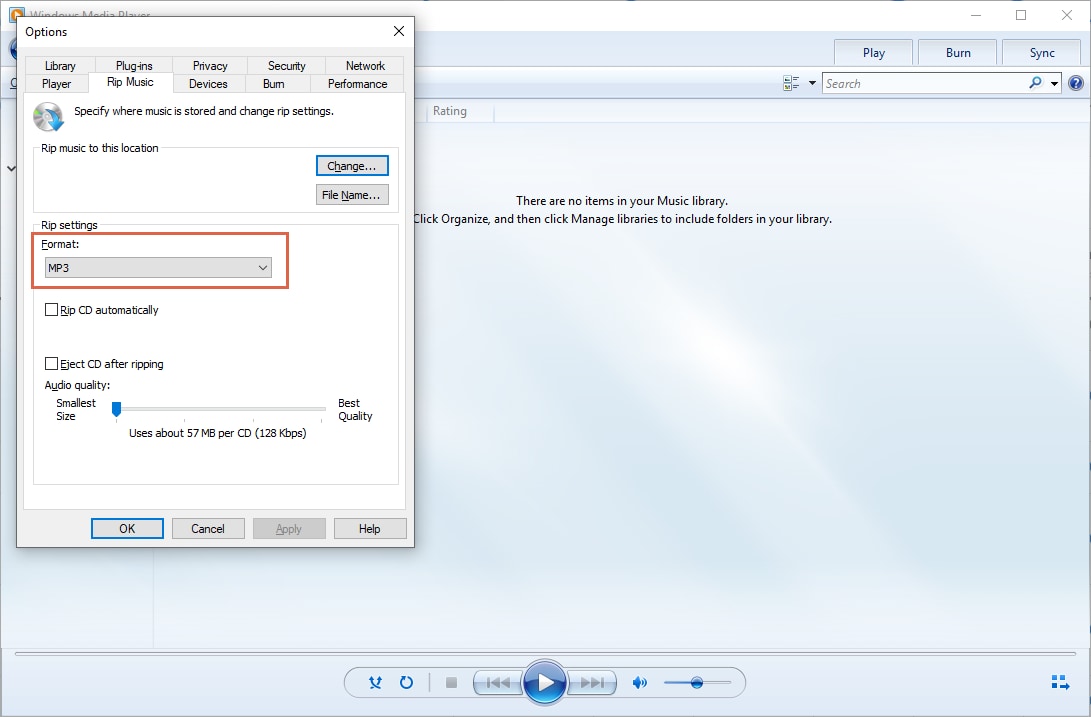
Parte 2. A Forma Mais Fácil de Converter MP4 para MP3 com a Alternativa ao Windows Media Player
O UniConverter oferece a melhor e mais fácil forma de converter MP4 para MP3 em computadores Windows. O programa permite a conversão mais segura, uma vez que não perde a qualidade original dos seus arquivos durante a conversão. Suporta a conversão de uma variedade de formatos de arquivos de vídeo e áudio, e pode converter entre formatos de áudio e vídeo. A ferramenta suporta conversões mais rápidas e pode converter quantos formatos de áudio e vídeo quiser ao mesmo tempo.
Obtenha o UniConverter - Conversor de Vídeo para Windows
- Suporta todos os formatos de áudio comumente usados que sãoMP3, M4R, M4A, MKA, AU, FLAC, AC3, WAV, OGG, APEAIFF, APE, AAC, CAF, SD2, etc.
- Converte formatos de áudio e vídeo para predefinições suportadas pelo Android, iOS e dispositivos de jogos como Samsung, iPhone, Xbox, entre outros.
- O gravador de vídeo integrado e downloader ajuda-o a baixar vídeos de sites de streaming, como YouTube, Facebook, Vimeo, Hulu e mais 1000.
- Kit de ferramentas de DVD de última geração que o ajuda a copiar, gravar, ripar e fazer backup de arquivos de DVD da forma mais segura possível.
- Suporta processamento em lote pelo que pode converter vários arquivos de áudio ou vídeo ao mesmo tempo.
- Navegador integrado que facilita a localização dos seus arquivos durante o processo de conversão.
- O editor incorporado permite alterar as configurações em seu arquivo antes de convertê-lo, como modificar a taxa de bits, codec, resolução, brilho e volume. Também pode cortar, girar, recortar e mesclar arquivos entre outras opções de edição.
- Compatível com Windows XP/Vista/7/8/10 e macOS 10.14 Mojave, 10.13 High Sierra, 10.12 Sierra, 10.11 El Capitan, etc.
Guia Passo-a-passo para Converter MP4 para MP3 em Windows 10/8/7/XP/Vista
Passo 1. Adicionar Arquivo MP4 ao Conversor
Se instalou o UniConverter no seu PC, execute-o no seu computador. Em seguida, avance para adicionar os arquivos MP4 ao programa clicando em "Adicionar Arquivos". A partir daí, pode navegar até às suas pastas de armazenamento e escolher o arquivo MP4. Também pode arrastar e soltar os arquivos na janela principal do conversor.
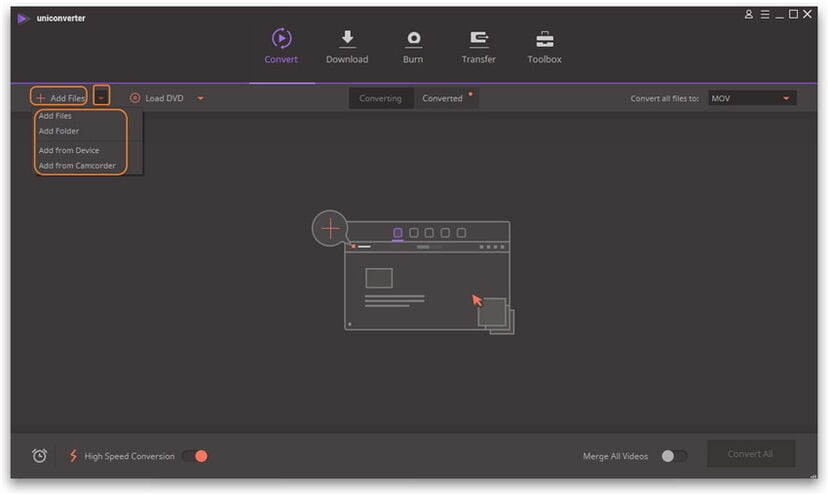
Passo 2: Escolher MP3 como o seu Formato de Saída
Na janela seguinte, verá o botão "Formato de Saída" localizado no canto direito. Clique nele e vá para a opção "Escolher Formato" e selecione "áudio". Os formatos de áudio suportados serão exibidos e, a partir daí, pode selecionar "MP3". Pode clicar no ícone de configurações no canto inferior direito para editar seu arquivo antes da conversão. Por exemplo, pode mudar o codec, taxa de bits, resolução, etc.
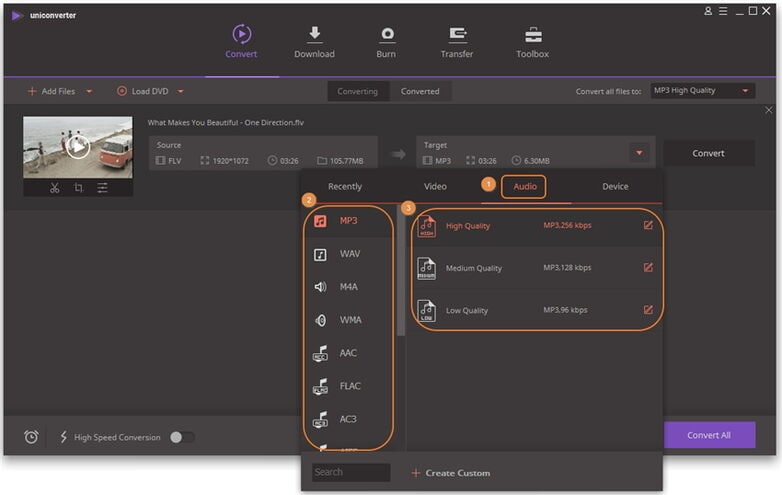
Passo 3. Converter MP4 para o Formato MP3
Pode escolher uma pasta para salvar seu arquivo e depois clicar em "Converter" para começar a conversão MP4 para MP3. A conversão demora apenas alguns minutos e pode reproduzir o arquivo convertido na maioria dos players de mídia.